Ako uložiť Windows 10 Spotlight Zamknúť Obrazovky obrazovky
Microsoft Windows 10 / / March 17, 2020
Posledná aktualizácia dňa
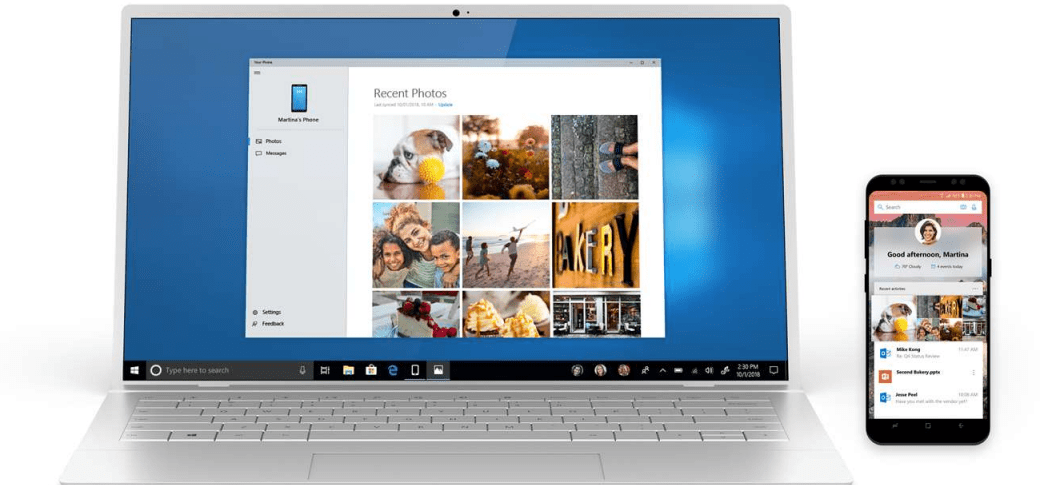
Funkcia Windows 10 Spotlight poskytuje nádherné pozadie na vašej uzamknutej obrazovke. Aj tieto obrázky sú hodné tapety. Tu je návod, ako ich nájsť a uložiť.
Windows 10 obsahuje obmedzenú kolekciu pozadí pracovnej plochy. A Funkcia Windows Spotlight, predtým obmedzená na Windows 10 Home, sa stala k dispozícii v edícii Pro prostredníctvom Aktualizácia v novembri.
Poskytuje cestovný denník ohromujúcich obrázkov na pozadí nasnímaných z celého sveta na uzamknutej obrazovke. Mnohé z nich sú hodné aj pre počítače. Takto nájdete a zbierate tieto obrázky.
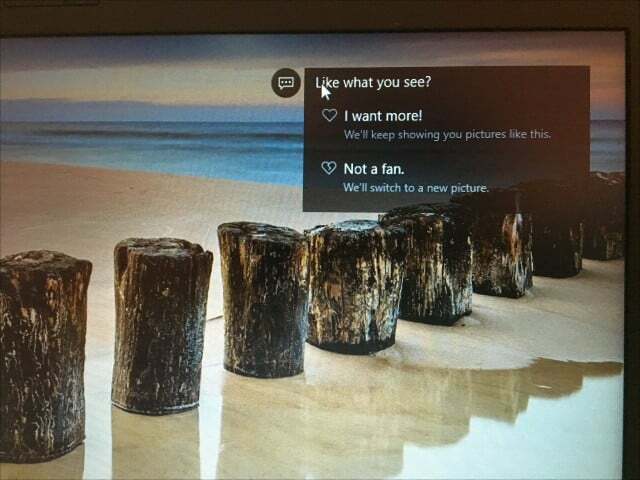
Nájdite obrázky obrazovky uzamknutia svetlometu Windows
Obrázky Windows Spotlight sa neukladajú na najzreteľnejších miestach. Najprv otvorte priečinok používateľa a stlačte Kláves Windows + R potom typ: %užívateľský profil% a stlačte Enter.
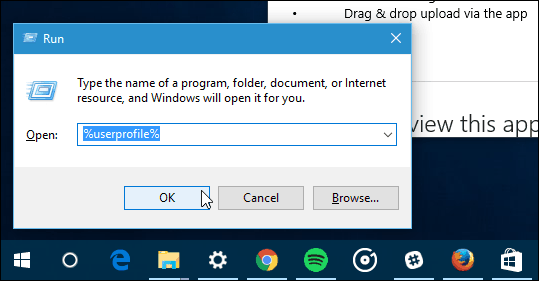
Po otvorení programu Prieskumník sa musíte zapnúť Zobraziť skryté súbory a priečinky. Kliknite na ikonu vyhliadka potom začiarknite políčko: Skryté položky v rámci Ukázať skryť skupina.
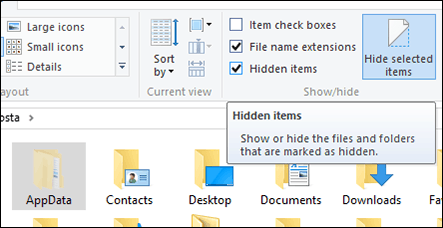
Zložka AppData sa teraz zobrazí v priečinku Používatelia. Otvorte ho a prejdite na Miestne> Balíčky> Microsoft. Windows. ContentDeliveryManager_cw5n1h2txyewy> LocalState> Assets.
Obrázky sa zobrazia ako prázdne súbory, vyberte všetky Control + A potom skopírujte pomocou Control + C. Vytvorte nový priečinok v priečinku Dokumenty alebo na pracovnej ploche a potom súbory prilepte pomocou Control + V.
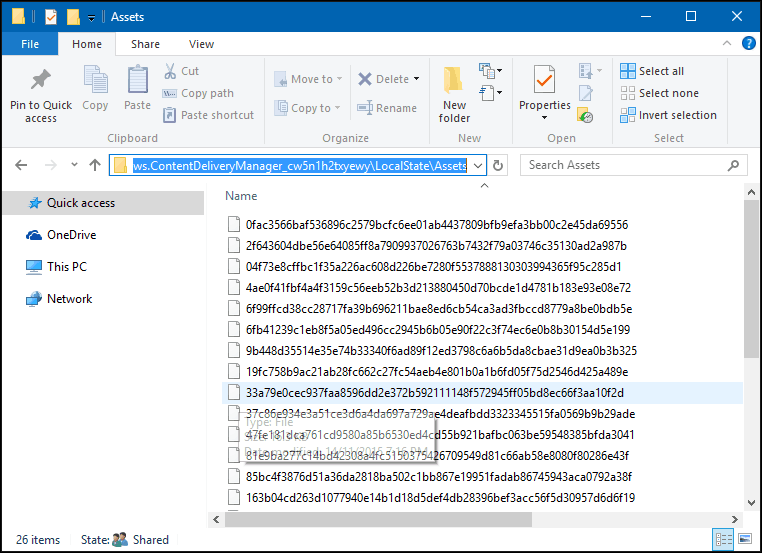
Otvorte priečinok obsahujúci prázdne súbory, kliknite na Ponuka Súbor> Otvoriť príkazový riadok> Otvoriť príkazový riadok ako správca.
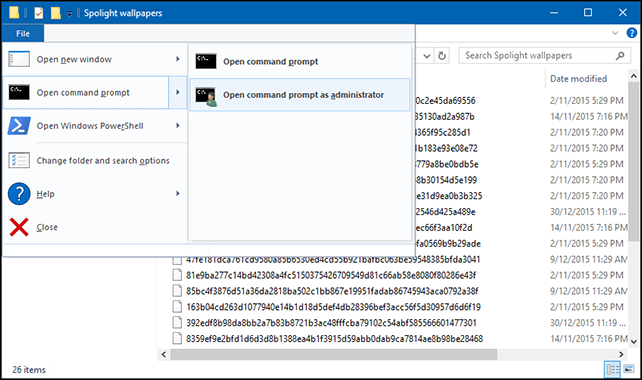
Zadajte nasledujúci príkaz: Ren *. * * .Jpg stlačte kláves Enter. Tento dávkový príkaz skonvertuje prázdne súbory na obrázky JPEG a zviditeľní ich.
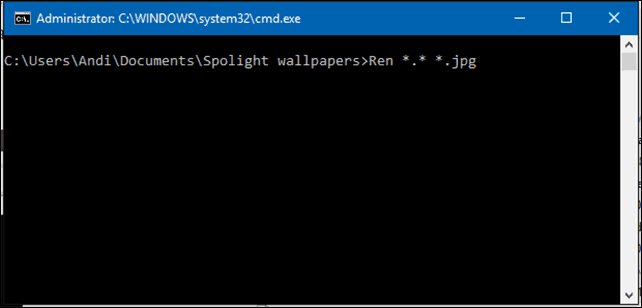
Váš počet najazdených kilometrov sa však môže líšiť. Neviem, či je to preto, že používam obmedzený dátový plán, prečo nemám veľa z týchto obrázkov Spotlight uložených. Niektoré zo súborov budú predstavovať obrázky, ktoré sa používajú ako prostriedky pre ikony aplikácií; môžete odstrániť to, čo nepotrebujete.

V priečinku môžete pravidelne kontrolovať nové obrázky. Ak chcete ľahšie získať nové tapety na plochu, prečítajte si náš článok o tom, ako postupovať stiahnite a nainštalujte motívy systému Windows.


